Uygulamalarınızın süresinin dolmasını önlemek için iOS uygulama sağlama profillerini kullanma
Giriş
iPhone'lara ve iPad'lere atanan Apple iOS/iPadOS iş kolu uygulamaları, bir sertifikayla imzalanan dahil edilen bir sağlama profili ve kodla oluşturulur. Uygulama çalıştırıldığında iOS/iPadOS, iOS/iPadOS uygulamasının bütünlüğünü onaylar ve sağlama profili tarafından tanımlanan ilkeleri uygular. Aşağıdaki doğrulamalar gerçekleşir:
- Yükleme dosyası bütünlüğü - iOS/iPadOS, uygulamanın ayrıntılarını kurumsal imzalama sertifikasının ortak anahtarıyla karşılaştırır. Bunlar farklıysa, uygulamanın içeriği değişmiş olabilir ve uygulamanın çalıştırılmasına izin verilmiyor olabilir.
- Yetenek zorlama - iOS/iPadOS, uygulamanın özelliklerini uygulama yükleme (.ipa) dosyasındaki kurumsal sağlama profilinden (bireysel geliştirici sağlama profillerinden değil) zorlamaya çalışır.
Uygulamaları imzalamak için kullandığınız kurumsal imzalama sertifikası genellikle üç yıl sürer. Ancak sağlama profilinin süresi bir yıl sonra dolar. Sertifika hala geçerli olsa da Intune süresi dolmak üzere olan uygulamaları olan cihazlara proaktif olarak yeni bir sağlama profili atamanızı sağlayan araçlar sunar. Sertifikanın süresi dolduktan sonra uygulamayı yeni bir sertifikayla yeniden imzalamanız ve yeni sertifikanın anahtarıyla yeni bir sağlama profili eklemeniz gerekir.
Yönetici olarak, iOS/iPadOS uygulama sağlama yapılandırması atamak için güvenlik gruplarını dahil edebilir ve hariç tutabilirsiniz. Örneğin, tüm kullanıcılara bir iOS/iPadOS uygulama sağlama yapılandırması atayabilir, ancak bir yönetici grubunu dışlayabilirsiniz.
iOS mobil uygulama sağlama profili oluşturma
Microsoft Intune yönetim merkezinde oturum açın.
Uygulamalar>iOS uygulama sağlama profilleri>Profil oluştur'u seçin.
Temel Bilgiler sayfasında aşağıdaki değerleri ekleyin:
- Ad - Bu mobil sağlama profili için bir ad sağlayın.
- Açıklama - İsteğe bağlı olarak, ilke için bir açıklama sağlayın.
- Profil dosyasını karşıya yükleme - Aç simgesini seçin ve ardından Apple Geliştirici web sitesinden indirdiğiniz bir Apple Mobil Yapılandırma Profili dosyası (uzantılı
.mobileprovision) seçin.
Sona Erme tarihi, yukarıda eklediğiniz Apple Mobile Yapılandırma Profili dosyasındaki bir değerden doldurulur.
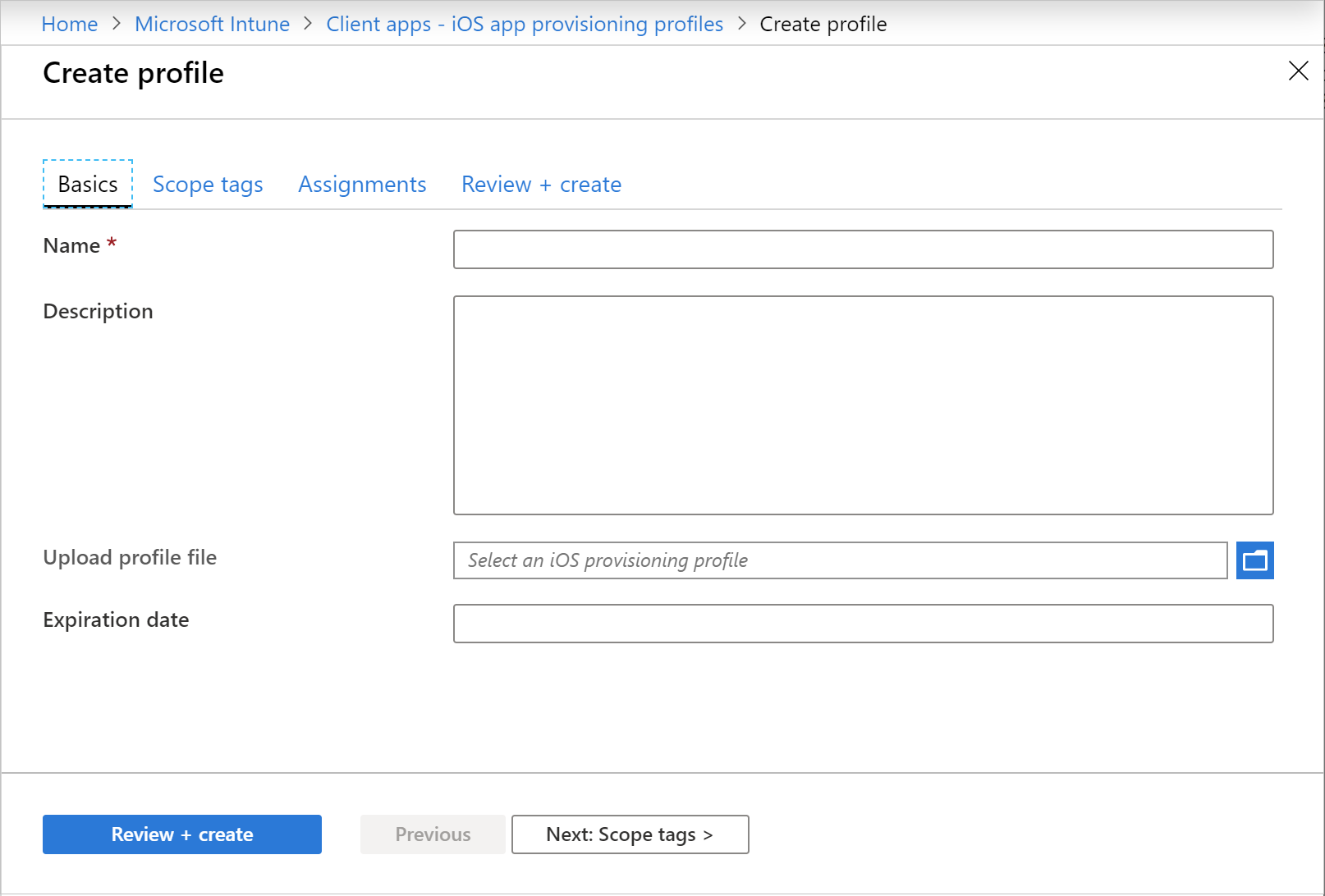
İleri: Kapsam etiketleri'ne tıklayın.
Kapsam etiketleri sayfasında, Intune'de iOS/iPadOS uygulama sağlama profilini kimlerin görebileceğini belirlemek için kapsam etiketlerini isteğe bağlı olarak yapılandırabilirsiniz. Kapsam etiketleri hakkında daha fazla bilgi için bkz. Dağıtılmış BT için rol tabanlı erişim denetimi ve kapsam etiketlerini kullanma.İleri: Ödevler'e tıklayın.
Atamalar sayfası, profili kullanıcılara ve cihazlara atamanızı sağlar. Cihazın Intune tarafından yönetilip yönetilmediğine bakılmaksızın cihaza profil atayabileceğinizi unutmayın.Profil için girdiğiniz değerleri gözden geçirmek için İleri: Gözden geçir + oluştur'a tıklayın.
İşiniz bittiğinde, Intune'de iOS/iPadOS uygulama sağlama profilini oluşturmak için Oluştur'a tıklayın.
Sonraki adımlar
Profili gerekli iOS/iPadOS cihazlarına atayın. Daha fazla bilgi için Cihaz profillerini atama başlığı altındaki adımları kullanın.
Geri Bildirim
Çok yakında: 2024 boyunca, içerik için geri bildirim mekanizması olarak GitHub Sorunları’nı kullanımdan kaldıracak ve yeni bir geri bildirim sistemiyle değiştireceğiz. Daha fazla bilgi için bkz. https://aka.ms/ContentUserFeedback.
Gönderin ve geri bildirimi görüntüleyin